هل تريد أن تتعلم كيفية تحرير وتحويل مقاطع الفيديو، ولكن ليس لديك الوقت الكافي لفهم البرامج المعقدة، أو
ليس كل محرر فيديو يدعم 4K،لكن VideoProc من Digiarty هو واحد منهم. وهذا مهم إذا كنت تخطط لمعالجة مقطع الفيديو على GoPro أو iPhone. ومن الجدير بالذكر أيضًا العدد الكبير من التنسيقات المدعومة:
- فيديو: MP4، AVI، FLV، MKS، MOV، MPEG4، H.264، HEVC، WMV، MTS، M2TS، TS، AVCHD، MOD، إلخ.
- سمعي: MP3، وAC3، وAAC، وFLAC، وما إلى ذلك.


ومن المثير للاهتمام أن نلاحظ أن البرنامج قادر47 مرةقم بتسريع جهاز الكمبيوتر الخاص بك من خلال تسريع أسرع لوحدة المعالجة المركزية (CPU) ووحدة معالجة الرسومات (GPU)، بالإضافة إلى التكنولوجيا الفريدة التي تعمل على تسريع تحويل الترميز والمعالجة، وتحسين حجم الملف وجودة الفيديو.
كيفية التثبيت
انتقل إلى الموقع الرسمي وسيتم نقلك تلقائيًا إلى صفحة التنزيل لإصدار Mac أو Windows، اعتمادًا على جهازك. يضعطتنزيل مجانيلتحميل البرنامج. بعد التنزيل.dmg أو .exe، قم بتشغيله لتثبيت البرنامج. تم - لقد تلقيت نسخة مجانية من البرنامج! هناك قيود واحدة في الإصدار التجريبي، ولكنها مهمة: يمكنك عرض مقاطع فيديو لا تزيد مدتها عن 5 دقائق.
لإزالة القيد ، تحتاج إلى دفع اشتراك. هناك ثلاثة خيارات:


- الترخيص السنوي لجهاز Mac أو كمبيوتر شخصي واحد –29.95 دولار
- ترخيص دائم لجهاز Mac أو كمبيوتر شخصي واحد –42.95 دولار
- ترخيص عائلي دائم لعدد 2-5 أجهزة Mac أو أجهزة كمبيوتر شخصية –57.95 دولار
عند شراء الخيار الأخير، تتلقى كهدية الأداة المساعدة DearMob للنسخ الاحتياطي ونقل البيانات من iPhone من نفس المطور.


ومع ذلك ، ليس من الضروري الدفع على الفور. نوصي باختبار الإصدار المجاني أولاً لمعرفة ما إذا كان VideoProc مناسبًا لك. بالإضافة إلى ذلك ، لديك فرصة للفوز بترخيص: تكريمًا لإطلاق البرنامج ، يقوم المطورون بتشغيل 2000 مفتاح للحصول على ترخيص دائم كل يوم. بالإضافة إلى ذلك ، يمكنك الحصول على فرصة للفوز بكابل iPhone XS أو AirPods أو Lightning. يمكنك المشاركة في السحب هنا.
تحرير الفيديو
محرر الفيديو هنا أساسي تمامًا، لذالن يكون من الصعب حتى على المبتدئين فهم ذلك. ومع ذلك، فإن هذا البرنامج غير مناسب للتحرير المعقد، على الأقل بسبب عدم وجود انتقالات ومؤثرات صوتية.
للبدء، افتح الفيديو الذي تريد العمل عليه.


سترى أدناه أزرار للوصول السريع إلى وظائف التحرير المهمة.
قطع


هنا يمكنك قص القطع الضرورية من الفيديو. للقيام بذلك، حدد مقطعًا في المخطط الزمني وانقر فوق الزرقطع. كرر مع المقتطف التالي. يرجى ملاحظة: كما ذكرنا من قبل ، لا توجد انتقالات في VideoProc ، لذا فإن القطع تلتصق ببعضها البعض دون آثار النقل!
المحاصيل (المحاصيل)


انقر فوق خانة الاختيارتمكين المحاصيللإجراء تغييرات. في حقل الإعداد المسبق، حدد نسبة العرض إلى الارتفاع المطلوبة، ثم قم بتحريك الإطار وتكبيره أو تصغيره إلى الحجم والموضع المطلوبين.
في النافذة اليسرى ترى الفيديو الأصلي الذي تعمل عليه ، وفي اليمين - معاينة بعد التغييرات.
العنوان الفرعي
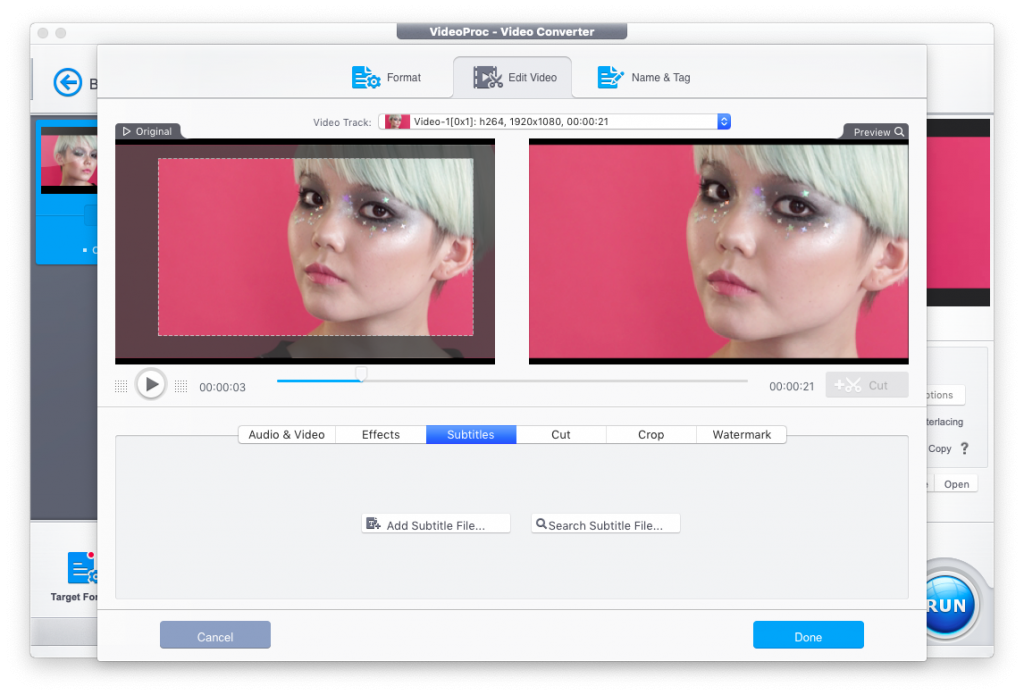

هنا يمكنك تضمين الترجمة بسرعة من ملف واحد إلى فيديو. أضف ملفك الخاص (إضافة ملف الترجمة) أو ابحث عن ترجمة على الإنترنت.


البحث مريح للغاية: ما عليك سوى النقر فوق "بحث في ملف الترجمة"، وتحديد نوع الفيديو (فيلم أو حلقة من مسلسل تلفزيوني)، وإدخال العنوان واختيار اللغة.
تأثيرات


هنا يمكنك إضافة أحد التأثيرات البسيطة.(B / W ، نقوش صورة نصفية ، مرآة ، وما إلى ذلك) ، بالإضافة إلى ضبط الألوان باستخدام إعدادات السطوع والتباين والتشبع وتدرج الألوان والجاما. مرة أخرى ، لا توجد إعدادات معقدة ، مما يلغي العمل الصعب مع تصحيح الألوان ، ولكنه يسمح لك بتحسين الفيديو بسرعة.
استدارة


بنقرة واحدة يمكنك قلب الفيديو أفقيًا أو رأسيًا، بالإضافة إلى تدويره بمقدار 90 درجة.
علامة مائية
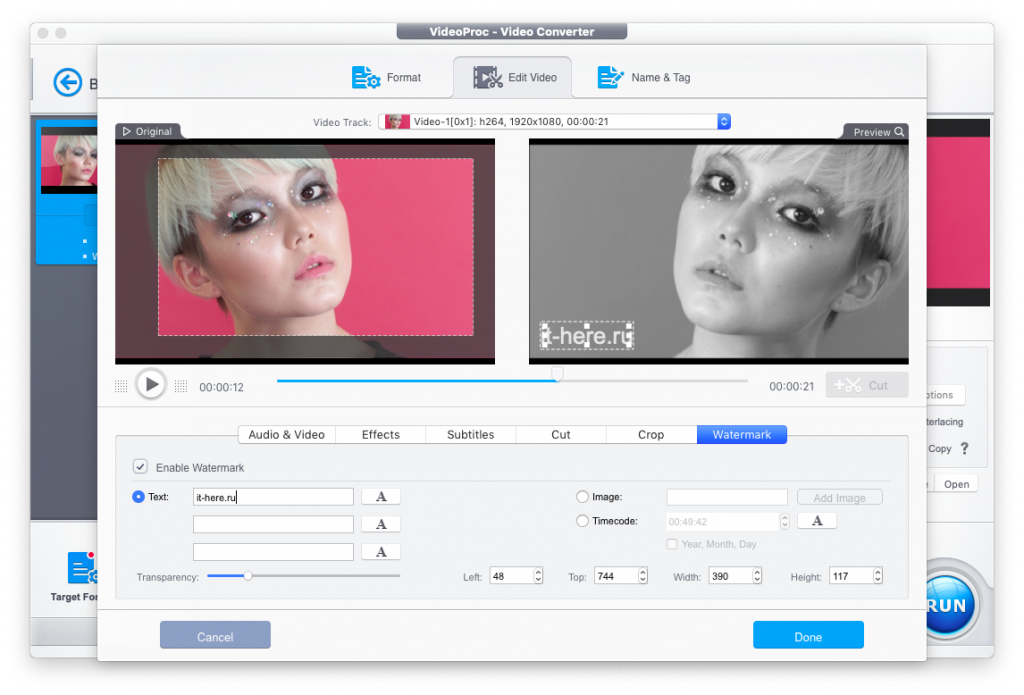

إضافة علامة مائية إلى الفيديو - على شكل نص أو صورة. يمكنك تخصيص الخط، بالإضافة إلى اللون والحجم والتعتيم.
تحويل الفيديو


قبل التصدير ، يمكنك تحديد تنسيق الملف وبرنامج الترميز ، بالإضافة إلى تعيين جودة الفيديو والصوت المطلوبين وإعدادات أخرى. يجب تحديد التنسيق في الجزء السفلي من النافذة (Target Format).


للحصول على إعدادات أكثر تفصيلاً، انقر على الترس المسمىبرنامج الترميزبجانب الفيديو الخاص بك. عندما يصبح كل شيء جاهزا، انقر فوقالقيام بهلتصدير الملف. إذا كنت بحاجة إلى تحويل عدة مقاطع فيديو في وقت واحد، فانقر فوقتنطبق على الكللتطبيق هذه الإعدادات على جميع مقاطع الفيديو التي تم تحميلها.


وبعد ذلك انتظر التصدير. يشير اللون الأخضر إلى المعدات التي تم تسريع تشغيلها بفضل VideoProc (في هذه الحالة هو المعالج فقط).
محول DVD


على الرغم من أن التركيز الرئيسي لـ VideoProc ينصب علىتحويل ومعالجة ملفات الفيديو، لا تقتصر الوظيفة على هذا. على سبيل المثال، بفضل محول DVD المدمج، يمكنك تحويل صورة أي قرص إلى MP4 القديم الجيد دون فقدان الجودة.
قم بتنزيل الملفات من الإنترنت


بفضل VideoProc ، يمكنك نسيان الطرف الثالثمن موقع يوتيوب ومواقع أخرى. نعم ، يمكن للبرنامج تنزيل الفيديو والصوت! ما عليك سوى تحديد رابط المورد الذي تريد تنزيل الفيديو منه ، والحصول على قائمة بالخيارات المتاحة ذات الجودة المختلفة. يمكنك فقط تنزيل الصوت بشكل منفصل.
تسجيل الشاشة


الميزة الأخيرة التي أود أن أذكرها هيتسجيل الشاشة. يمكنك التقاط شاشة الكمبيوتر، أو جهاز iPhone، أو صورة من كاميرا الويب. يمكنك أيضًا دمج صور الشاشة وكاميرا الويب في وضع صورة داخل صورة. لتصوير الألعاب أو مقاطع الفيديو التعليمية.
النتيجة
VideoProc هو برنامج رائع لتحويل ومعالجة الفيديو بسرعة ، ولا سيما النظر في إمكانية الحصول على ترخيص دائم مجانا. ميزات إضافية مثل تسجيل الشاشة وتحويل DVD وتنزيل مقاطع الفيديو والترجمات من الإنترنت هي مكافأة رائعة لأولئك الذين لا يريدون تحميل الكمبيوتر ببرامج غير ضرورية ويسعون جاهدين لتحقيق وظائف متعددة.
إذا لم يكن هدفك أداة متقدمة مثل Final Cut X أو Adobe Premiere، بل أداة مساعدة خفيفة الوزن وسهلة الاستخدام لقص الفيديو وتحسينه، فإن VideoProc سوف يروق لك.